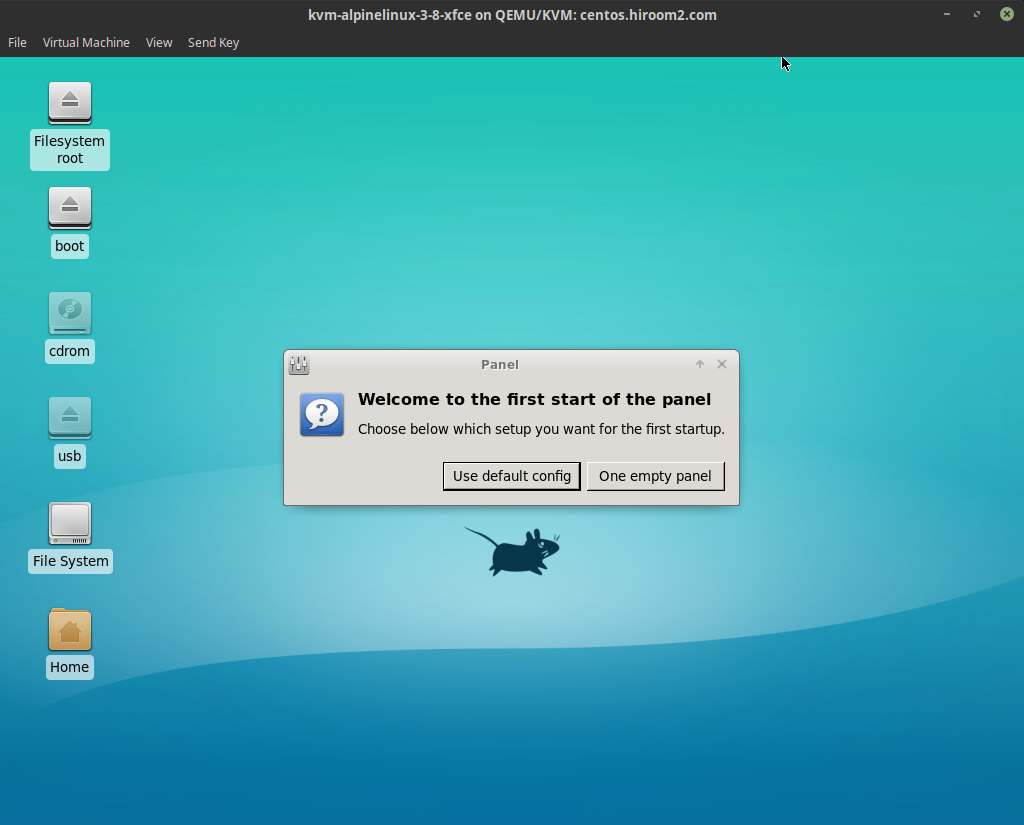デスクトップ環境のXfceをインストールする手順を記載します。
Table of Contents
1 Xfceのインストール
以下のスクリプトでXfceをインストールします。
#!/bin/sh -e sudo setup-xorg-base sudo sed -e 's;^#http\(.*\)/v3\.8/community;http\1/v3.8/community;g' \ -i /etc/apk/repositories sudo apk update sudo apk add xfce4 lxdm faenza-icon-theme sudo rc-update add lxdm sudo rc-update add dbus sudo reboot
2 Xfceへのログイン
Desktopで"Xfce Session"を選択します。
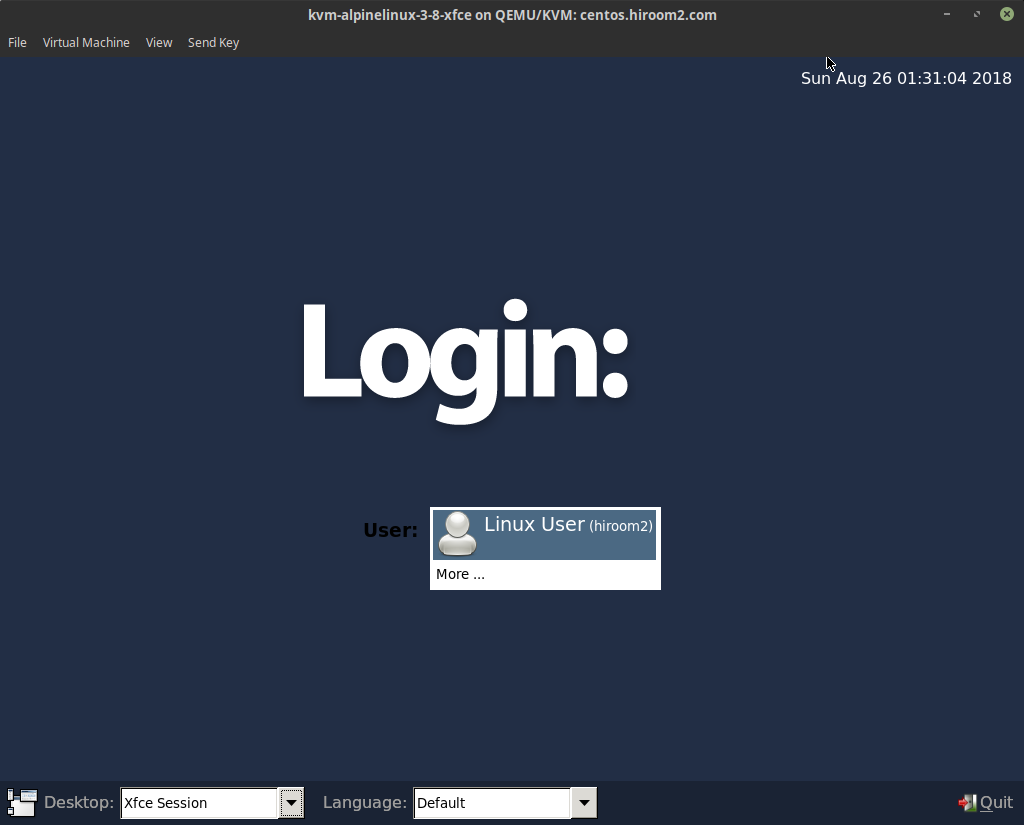
Xfceへログインすると以下のデスクトップが表示されます。